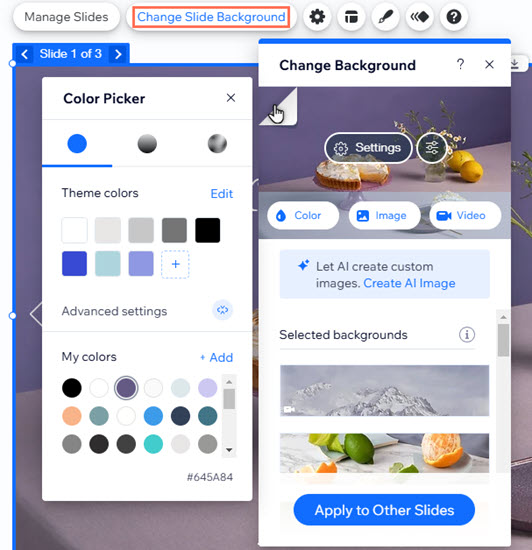Website-Performance: Beim Laden der Seite blinkt Farbe auf
5 min
In diesem Artikel
- Gründe für das Aufblinken von Farbe
- Die Hintergrundfarbe der Website-Seiten ändern
- Die Hintergrundfarbe von Abschnitten, Streifen und Zellen ändern
- Hintergrundfarbe von Folien ändern
Je nach Website-Ersteller (Wix Editor oder Studio Editor) kannst du Hintergrundbilder/-Videos auf Seiten, Abschnitte und andere Elemente anwenden. Die Live-Website lädt zuerst die Hintergrundfarbe, dann die Hintergrundmedien.
Die Hintergrundmedien werden in der Regel so schnell geladen, dass Website-Besucher die Hintergrundfarbe nicht sehen. In bestimmten Fällen kann es jedoch passieren, dass die Farbe kurz aufblinkt. Wenn du die Hintergrundfarbe der betroffenen Elemente änderst, kann dieser Effekt verringert werden.
Gründe für das Aufblinken von Farbe
Es kann länger dauern, bis Bild- und Videohintergründe auf der Live-Website geladen werden. Wenn ein Website-Besucher eine langsamere Internetverbindung verwendet oder wenn die Hintergrundmedien groß sind, kann es sein, dass Farbe aufblinkt, bevor das Bild oder Video geladen wird.
Wenn du die Hintergrundfarbe von Seiten und Elementen änderst, kann dieser Effekt verringert werden. Du solltest eine Farbe wählen, die dem Video oder Bild so ähnlich wie möglich ist, um das Erlebnis für Website-Besucher zu verbessern.
Die Hintergrundfarbe der Website-Seiten ändern
Wenn du ein Hintergrundbild oder -video zu einer Seite in deinem Wix Editor hinzugefügt hast, kannst du die Hintergrundfarbe im Panel Website-Design ändern.
Verwendest du den Studio Editor?
Es ist derzeit nicht möglich, im Studio Editor Medien zu einem Seitenhintergrund hinzuzufügen, sodass du dir über diesen Schritt keine Gedanken machen musst.
Um die Hintergrundfarbe der Seite zu ändern:
- Öffne die Seite in deinem Editor.
- Klicke links im Editor auf Website-Design
 .
. - Klicke auf Seitenhintergrund.
- Klicke in der Hintergrundbildvorschau oben links auf die umgeklappte Ecke.
- Wähle den gewünschten Farbton aus den Designfarben deiner Website oder verwende oder erstelle unter Meine Farben eine benutzerdefinierte Farbe.
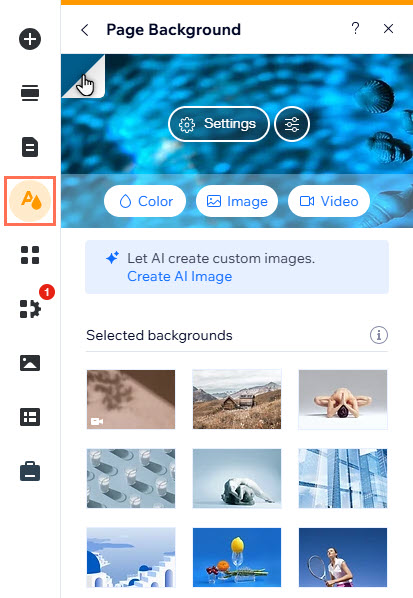
Gut zu wissen:
Du kannst diese Farbe auf alle Seiten mit demselben Bild- oder Videohintergrund anwenden, indem du unten im Panel auf Auf andere Seiten anwenden klickst.
Die Hintergrundfarbe von Abschnitten, Streifen und Zellen ändern
Wenn du einem Abschnitt einen Bild- oder Videohintergrund hinzugefügt hast, kannst du die Farbe in deinem Editor ändern, damit sie mit dem Farbschema der Medien übereinstimmt. Je nach Website-Builder kannst du auch die Farbe der Streifen oder Rasterzellen ändern.
Wix Editor
Studio Editor
Wenn du eine Website mit dem Wix Editor erstellst, kannst du die Hintergrundfarbe von Abschnitten und Streifen auf einer Seite ändern.
Um die Hintergrundfarbe eines Abschnitts zu ändern:
- Öffne deinen Editor.
- Klicke mit der rechten Maustaste auf den entsprechenden Abschnitt.
- Wähle Hintergrund ändern aus.
- Klicke in der Hintergrundbildvorschau oben links auf die umgeklappte Ecke.
- Wähle den gewünschten Farbton aus den Designfarben deiner Website oder verwende oder erstelle unter Meine Farben eine benutzerdefinierte Farbe.
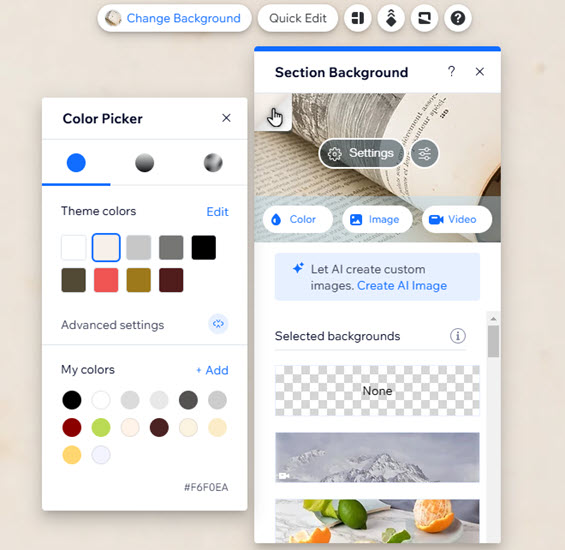
Um die Hintergrundfarbe eines Streifens zu ändern:
- Öffne deinen Editor.
- Klicke auf den Streifen.
- Klicke Hintergrund ändern.
- Klicke in der Hintergrundbildvorschau oben links auf die umgeklappte Ecke.
- Wähle den gewünschten Farbton aus den Designfarben deiner Website oder verwende oder erstelle unter Meine Farben eine benutzerdefinierte Farbe.
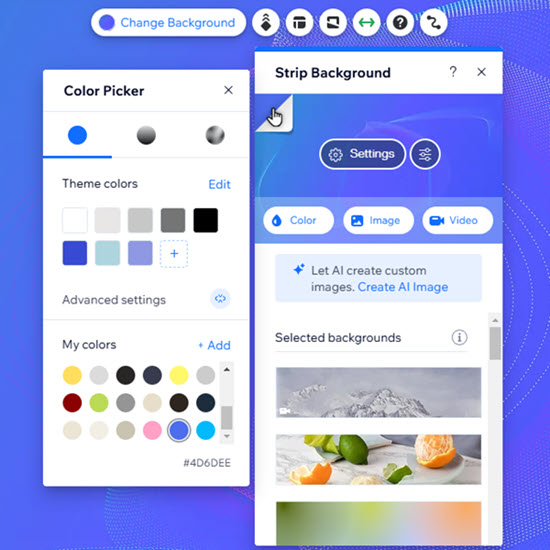
Hintergrundfarbe von Folien ändern
Diashows sind eine auffällige, interaktive Möglichkeit, Medien und Inhalte auf einer Website zu präsentieren. Du kannst die Hintergrundfarbe von Folien anpassen, um ein professionelles, einheitliches Erscheinungsbild zu erhalten.
Verwendest du den Studio Editor?
Es ist derzeit nicht möglich, Medien zum Hintergrund eines Diashow-Elements hinzuzufügen oder Diashow-Elemente individuell anzupassen.
Um die Hintergrundfarbe einer Folie zu ändern:
- Öffne deinen Editor.
- Wähle die Diashow auf der Seite aus.
- Klicke auf die blauen Pfeile, um zur entsprechenden Folie zu navigieren.
- Klicke auf Folienhintergrund ändern.
- Klicke in der Hintergrundbildvorschau oben links auf die umgeklappte Ecke.
- Wähle den gewünschten Farbton aus den Designfarben deiner Website oder verwende oder erstelle unter Meine Farben eine benutzerdefinierte Farbe.